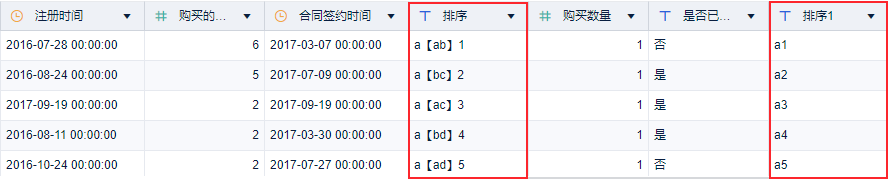最新历史版本
:去除字符串里面的某些字符 返回文档
编辑时间:
内容长度:图片数:目录数:
修改原因:
1. 概述编辑
1.1 预期效果
用户有时需清洗掉数据中的一些不需要的字符。
例如,去掉表中的“【】”及其中间的内容,如下图所示:
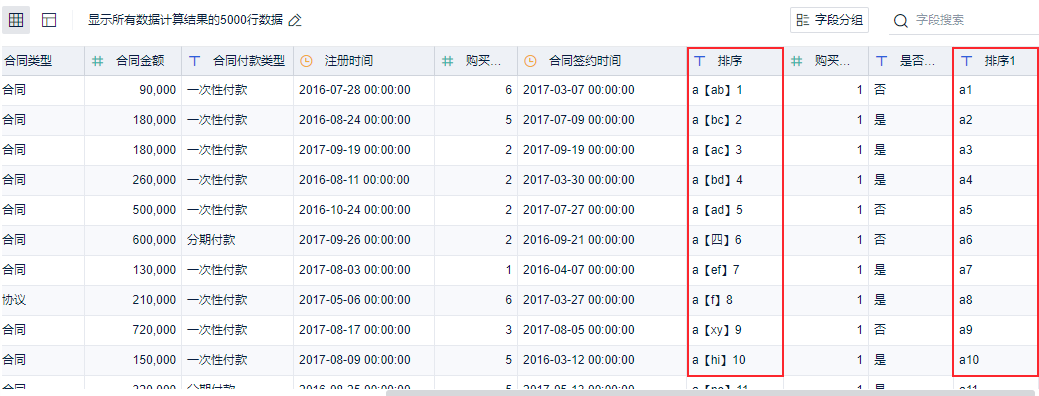
1.2 实现思路
先用 FIND 函数查找到“【”和“】”在字符串中的位置,再使用 replace 函数,根据指定的字符数,用空值来替换某个文本串中的部分内容。
2. 操作步骤编辑
示例数据:合同表.xlsx2.1 新建分析主题
2.1 新建分析主题
新建分析主题,上传下载的示例数据「合同表」,默认勾选所有数据,如下图所示:
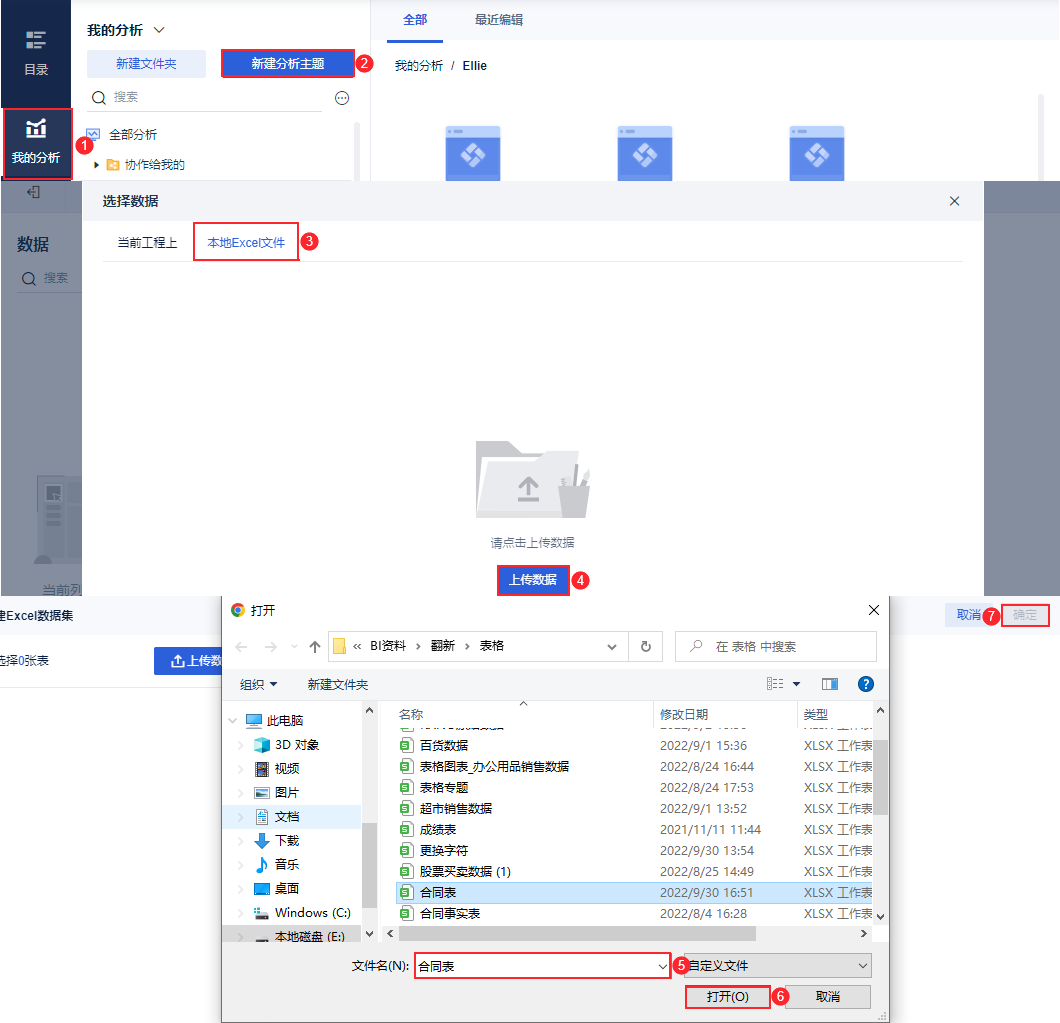
2.2 新增列
添加「新增公式列」,在系统弹跳出来的新增列设置框中为新增列输入名字「排序1」,添加公式:REPLACE(排序,FIND("【",排序,1),(FIND("】",排序,1)-FIND("【",排序,1)+1),""),如下图所示:
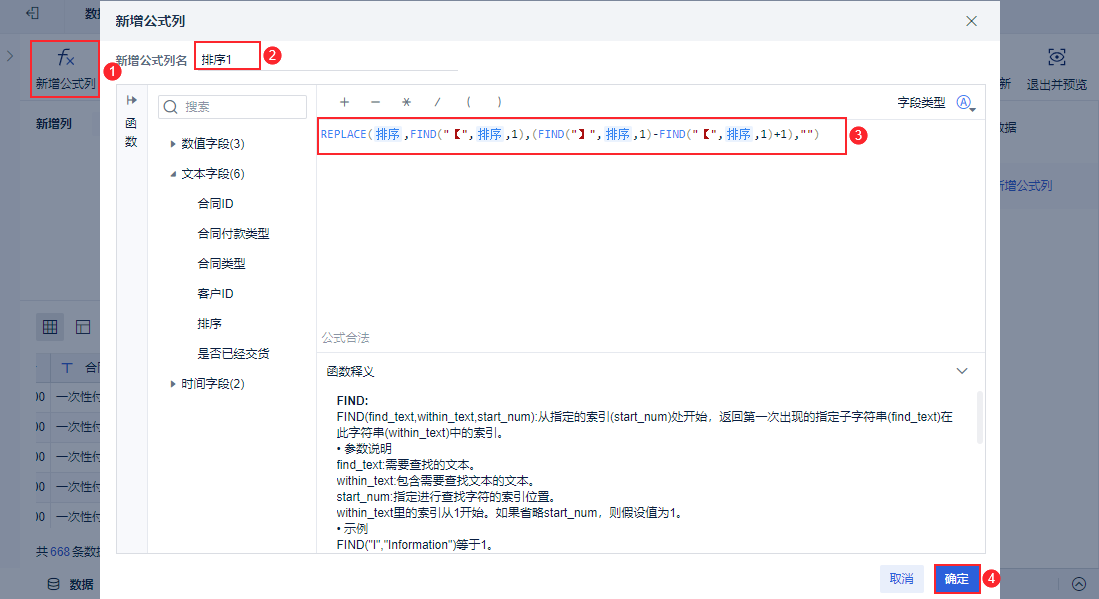
该公式中使用了两个函数,详情可以参见:文本函数
公式说明
1)REPLACE
REPLACE(old_text,start_num,num_chars,new_text),可以根据指定的字符数,用其他文本串来替换某个文本串中的部分内容。
示例:REPLACE("0123456789",5,4,"*")等于 0123*89 ,将 0123456456789 中从第 5 位字符开始后的 4 位文本串用 * 替代。
2)FIND
FIND(find_text,within_text,start_num),从指定的索引(start_num)处开始,返回第一次出现的指定子字符串(find_text)在此字符串(within_text)中的索引。
示例:FIND("i","Information",1)等于 9 。
3. 效果查看编辑
点击确定后,可以看到新增列“【】”和中间的内容不显示,如下图所示: